Win10怎么忘記網(wǎng)絡?Win10設置忘記網(wǎng)絡密碼的操作方法
Windows系統(tǒng)自帶有無線網(wǎng)絡記憶功能,當我們輸入密碼連上無線網(wǎng)絡后,之后再進行連接時,系統(tǒng)就會記住密碼,我們不需輸入密碼直接連接即可。但現(xiàn)在的問題是,我們改了路由器的Wifi密碼,而筆記本還是只記住之前的無線密碼,所以就會出現(xiàn)無法連接此網(wǎng)絡的錯誤。為了解決這個錯誤,我們就需要忘記密碼。由于Win10系統(tǒng)下忘記密碼的操作相對復雜一些,很多用戶都不會操作,下面小編就給大家分享Win10忘記網(wǎng)絡密碼的操作方法。
方法如下:
1、先點擊打開Win10開始菜單,然后點擊“設置”,如下示意圖;
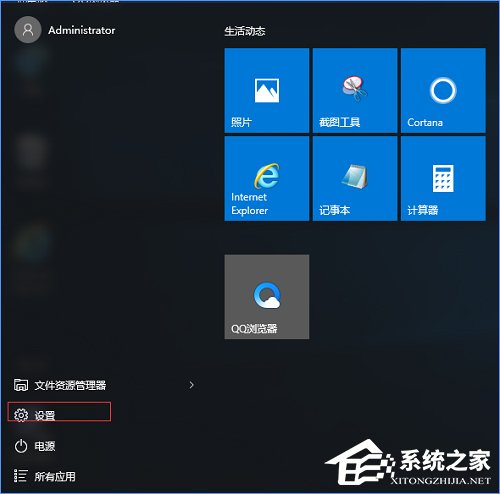
2、然后再點擊進入“網(wǎng)絡設置”如下圖所示;
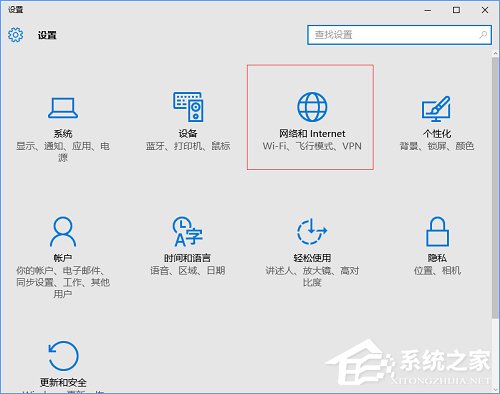
3、在網(wǎng)絡設置中,先點擊左側的“WLAN”無線設置,然后在右側下拉,找到并點擊打開“管理WiFi設置”,如下圖;
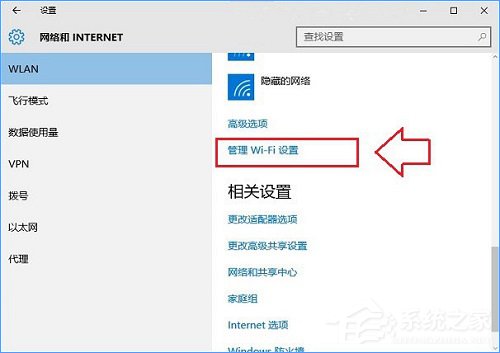
4、最后在管理Wifi設置的最底部“網(wǎng)絡已知網(wǎng)絡”中找到需要忘記的無線網(wǎng)絡,點擊此網(wǎng)絡名稱,在右下角彈出的操作選項中,點擊“忘記”就OK了,如圖;
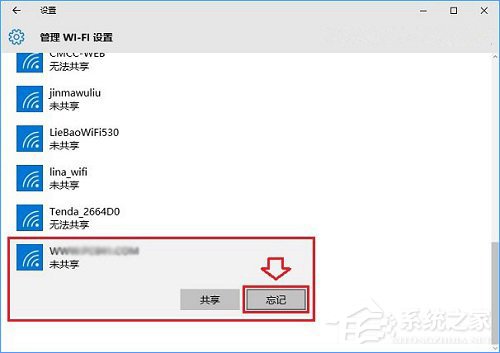
5、忘記此無線網(wǎng)絡后,之后就可以點擊右下角的無線圖標,在彈出的無線列表中,點擊重新連接此網(wǎng)絡,之后會看到需要重新輸入Wifi密碼,我們輸入新的Wifi密碼就可以成功連接了,如圖。
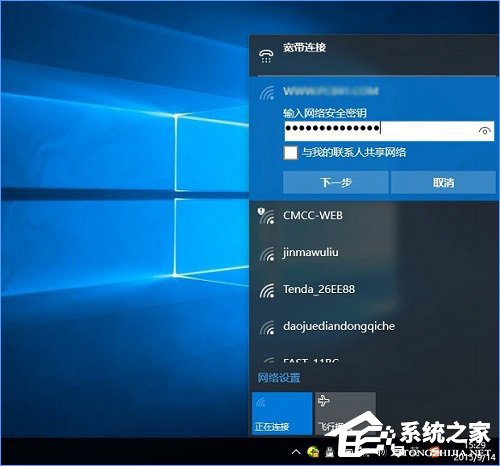
以上就是Win10設置忘記網(wǎng)絡密碼的操作方法,如果大家修改了路由器密碼后,筆記本一直出現(xiàn)“無法連接此網(wǎng)絡”的錯誤,那么大家只要按照以上步驟,設置一下忘記網(wǎng)絡即可。
相關文章:
1. 教你如何在Windows10上將PDF轉換為JPG2. Ubuntu20.04LTS上架Win10應用商店 Windows10S不支持此應用程序3. Unix 操作系統(tǒng)常見故障恢復技巧4. rthdcpl.exe是什么進程?rthdcpl.exe進程怎么關閉?5. OS X 自定義應用快捷鍵和Sketch自定義快捷鍵的方法分享6. U盤安裝系統(tǒng)遇到到application error 10008怎么搞7. 統(tǒng)信UOS怎么設置不讓瀏覽器上網(wǎng)? UOS禁止瀏覽器訪問網(wǎng)絡的技巧8. 快速掃除windows注冊表垃圾的兩種方法9. Linux crontab怎么定時執(zhí)行任務10. 如何清理注冊表垃圾 三種清理注冊表垃圾提升電腦運行速度的方法

 網(wǎng)公網(wǎng)安備
網(wǎng)公網(wǎng)安備